Services
Autres
- Thunderbird
Thunderbird ne gère pas nativement le protocole CardDav. Mais comme CardDav est protocole ouvert et documenté, comme Thunderbird propose un système d'extension, n'importe qui peut implémenté cette fonctionnalité manquante dans Thunderbird. C'est exactement ce qu'a fait la société Inverse québécoise spécialisé dans l'Open Source. Un grand merci à eux.
Télécharger l'extension proposé par Inverse à cette adresse choisissez le fichier “SOGo Connector Thunderbird extension”.
Commencer par ouvrir Thunderbird. Rendez-vous dans le menu “Outils” puis “Modules complémentaires”.
Ensuite cliquer sur l'icone de réglage ![]() .
Puis “Installer depuis un fichier”.
.
Puis “Installer depuis un fichier”.
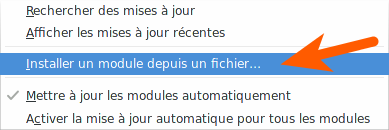
Chercher le fichier télécharger précédemment, validez en cliquant sur “OK” en bas à droite. Un message d'avertissement apparait, validez l’installation après le décompte.
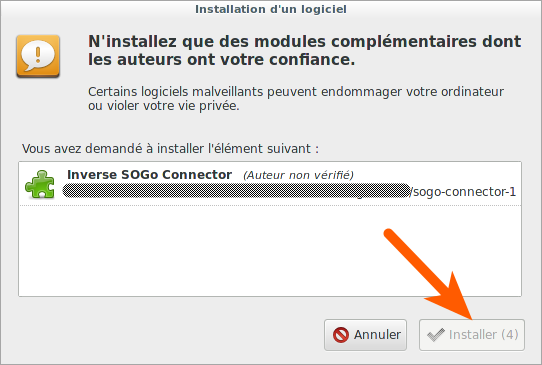
Finalement redémarrez Thunderbird.
Ouvrer votre carnet d'adresse.![]()
Puis dans le menu “Fichier ⇒ Nouveaux ⇒ Carnet d'adresses distant”.
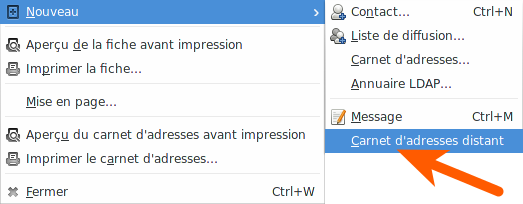
Donnez un nom à ce carnet d'adresse, puis renseignez le champ “URL” avec l'adresse CardDav de votre carnet d'adresses.
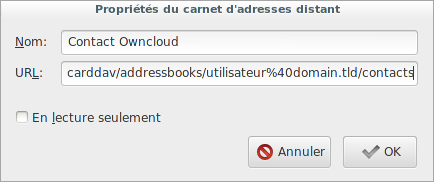
Si vous cochez la case “En lecture seulement” vous ne pourrez pas apporter de modification à votre carnet d'adresses. Vous pourrez le consulter mais pas l'éditer. Valider avec le bouton “Ok”.
Thunderbird vous avertira que le certificat est auto-signé. Rassurez vous ce n'est pas que le certificat n'est pas signé par une autorité reconnue, qu'il n'est pas valide et sécurisé. Valider en cliquant sur “Confirmer l’exception de sécurité”.
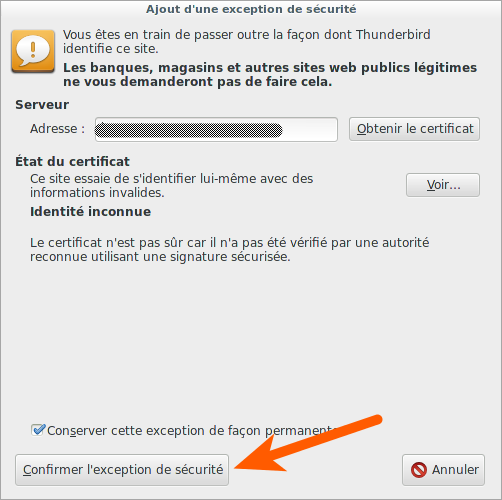
Effectué un clic droit sur le carnet d'adresses que vous venez d'ajouter. Puis cliquer sur “Synchroniser”. Une fenêtre d'identification apparait. Saisissez vos identifiants Owncloud (les mêmes que votre messagerie). Puis valider.
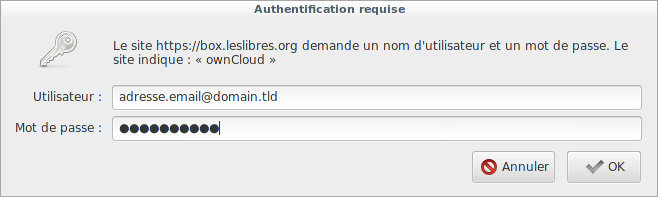
Toutes les adresses situé dans Owncloud apparaissent désormais dans Thunderbird. Si vous ajouter une adresse depuis Thunderbird dans ce carnet d'adresse elle apparaitrons dans Owncloud.